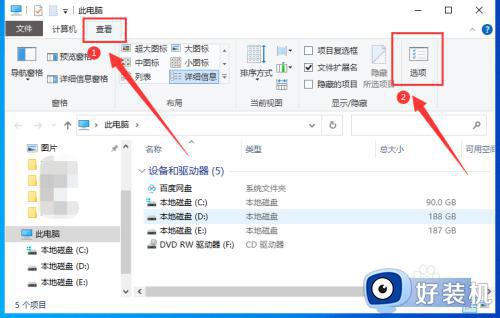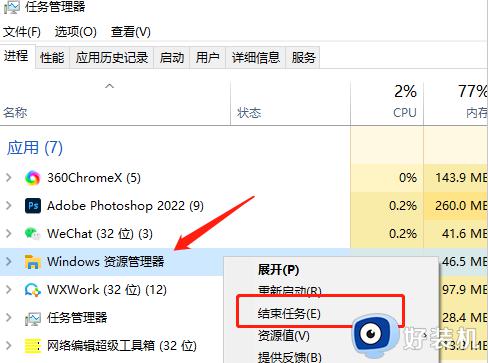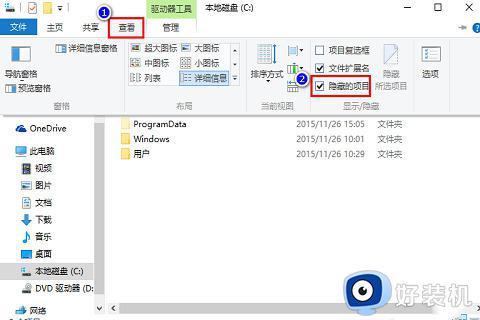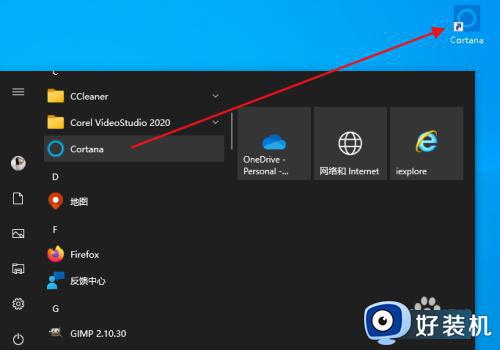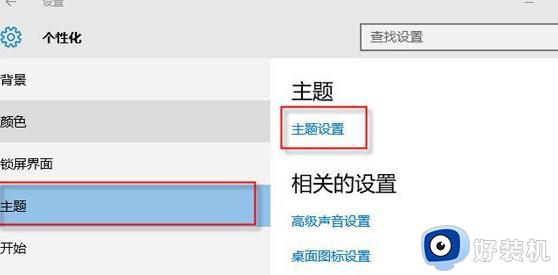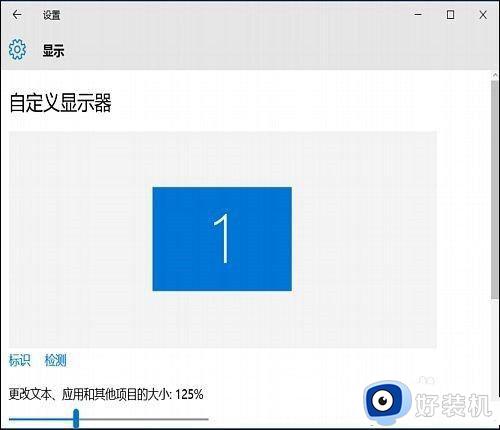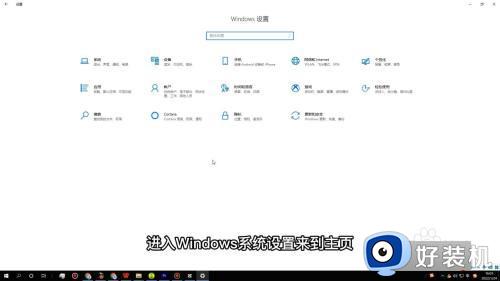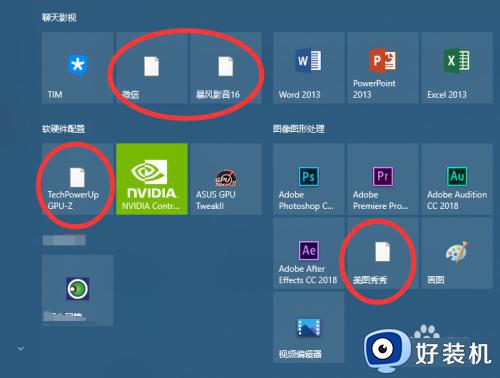win10快捷方式图标显示白色怎么办 win10桌面快捷方式显示白色如何处理
时间:2024-05-05 18:00:39作者:huige
最近有部分win10系统用户遇到了这样一个问题,就是电脑桌面上的快捷方式图标显示白色方块,虽然可以打开使用,但是很多人觉得这样看着很不舒服,该怎么办呢,如果你有遇到一样情况的话,不妨就跟随着笔者一起来看看win10桌面快捷方式显示白色的详细处理方法。
方法如下:
1、打开“此电脑”,点击上方的“查看”,然后点击右侧的“选项”。
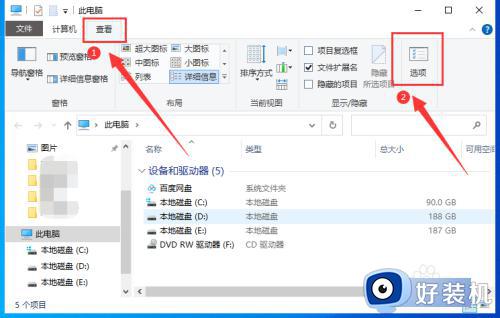
2、点击“查看”,找到并勾选“显示隐藏的文件、文件夹和驱动器”,点击“应用”。
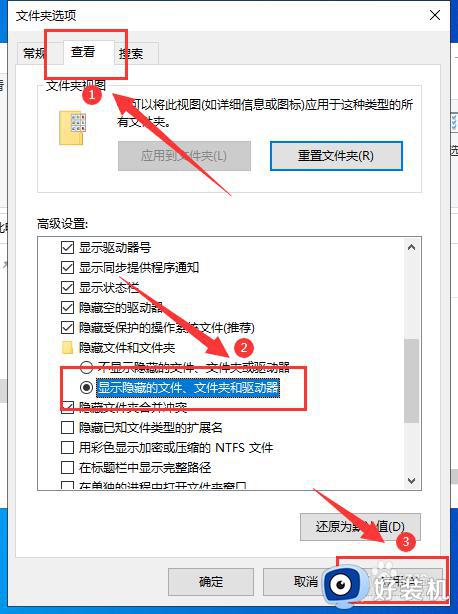
3、返回到“此电脑”,在C盘找到“IconCache.db”文件。
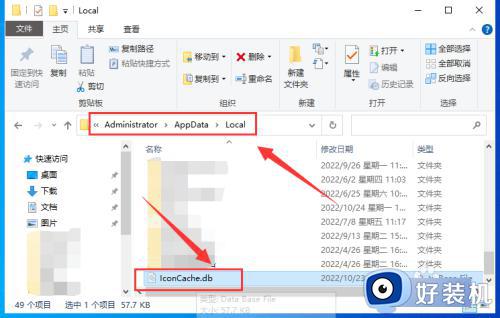
4、右键菜单中点击“删除”,重启电脑即可恢复正常了。
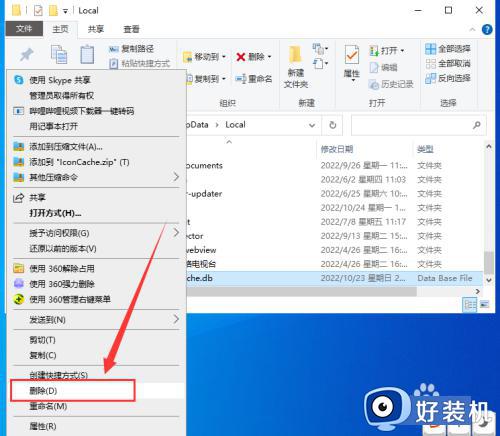
以上给大家介绍的就是win10快捷方式图标显示白色的详细解决方法,如果你有遇到一样情况的话,可以学习上述方法步骤来进行解决,希望帮助到大家。